2024年07月18日 高橋遥 Amazon 動画 ダウンロード 動画をDVDに書込
2024年07月18日 高橋遥 Amazon 動画 ダウンロード 動画をDVDに書込
「AmazonプライムビデオをDVDに保存したいけど、どうすればいいの?」
そう思っていませんか?インターネット環境に左右されず、いつでもどこでも好きなだけプライムビデオを楽しみたい、そんな気持ち、よく分かります。この記事では、AmazonプライムビデオをDVDに保存する方法を、分かりやすく解説していきます。画質を落とさずにAmazon動画をダウンロードする方法から、DVDへの書き込み手順、そして注意点まで、詳しくご紹介します。
目次CLOSE
AmazonプライムビデオをDVDに保存するには、まずは高画質のMP4ファイルにダウンロードする必要があります。
Amazonプライムビデオは高画質のコンテンツを提供していますが、ダウンロード機能に制限があるため、そのままの画質で保存することができません。そこで、専用のダウンロードツールを使ってMP4形式で動画をダウンロードすることで、オリジナルの画質を維持したままDVDに書き込むことができるのです。
一般的なDVDライティングソフトでは、Amazonプライムビデオの動画をそのままDVDに焼くことはできません。ですので、まずは高品質なMP4ファイルにダウンロードしてから、DVDライティングソフトを使ってDVDに書き込むという2段階の作業が必要不可欠となります。これにより、インターネット環境に左右されずに、Amazonプライムビデオの高画質な動画をいつでも快適に視聴することができるようになるのです。
Amazonプライムビデオは、高画質で豊富なコンテンツが魅力ですが、ダウンロード機能は制限されています。画質を維持したままダウンロードするには、専用のソフトウェアを使うのがおすすめです。
「CleverGet Amazon動画ダウンロード」は、Amazonプライムビデオの動画をMP4形式でダウンロードできる人気のソフトウェアです。画質を落とすことなく、オリジナル画質でダウンロードできます。さらに、字幕や音声トラックも選択できるので、より快適な視聴環境を実現できます。使い方も非常に簡単で、初心者の方でも安心して利用できます。
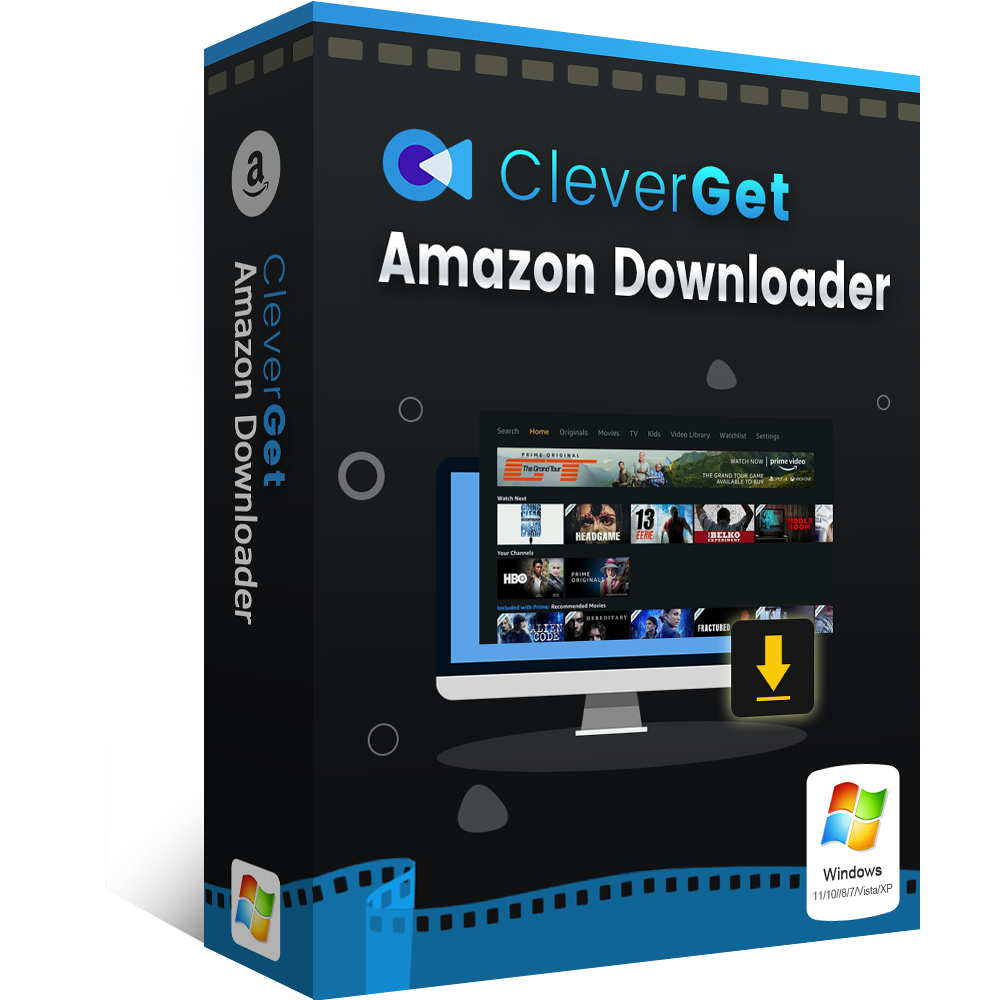
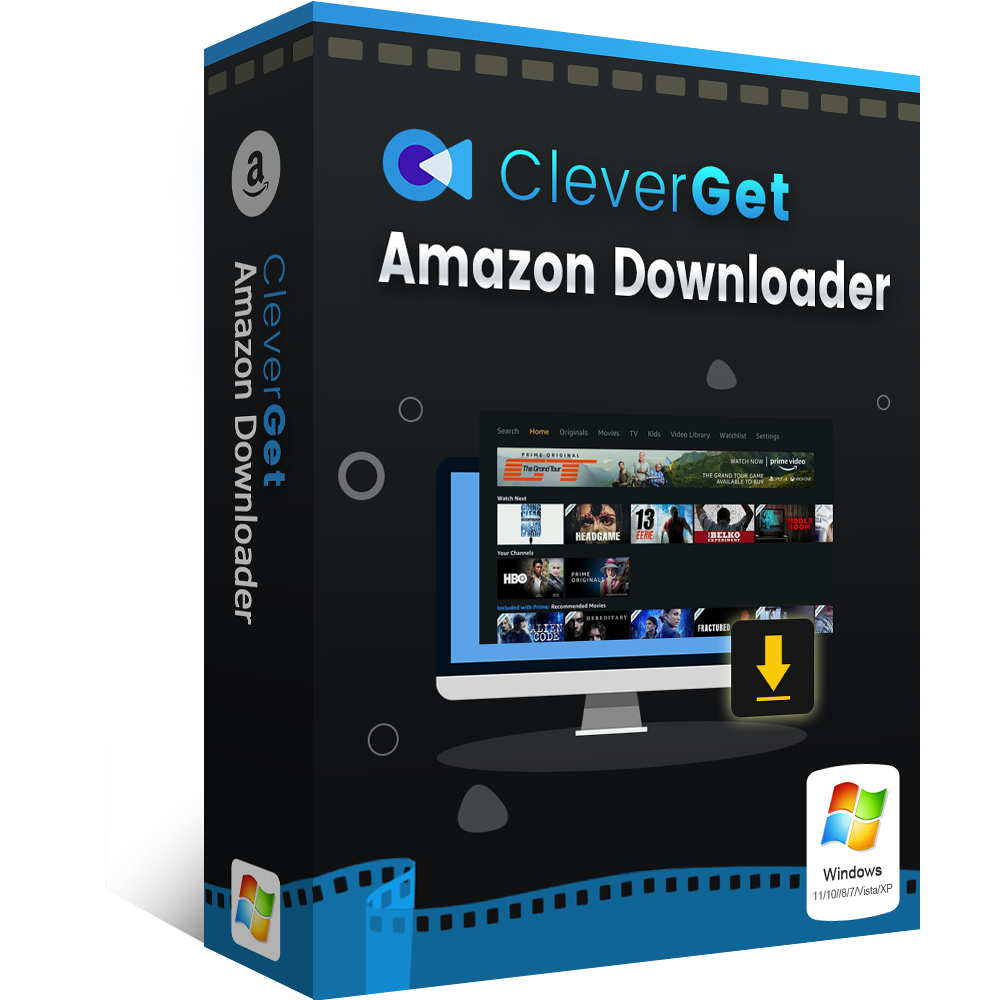
★ セキュリティが検証済み ★ 30日間返金保証 ★ 無料サポート
CleverGet Amazon動画ダウンロードでAmazonプライムビデオの画質を維持してMP4にダウンロードする方法
CleverGet Amazon動画ダウンロードの無料体験版では、3つのプライムビデオを無料でダウンロードできます。下記のダウンロードボタンをクリックして、無料でダウンロードして体験しましょう。
そして、CleverGet Amazon動画ダウンロードを使ってAmazonプライムビデオを無料でダウンロードする手順を開始します。
・手順1:CleverGetを実行する
CleverGet Amazon動画ダウンロードをダウンロード&インストールします。そしてソフトを起動します。
・手順2:AmazonプライムビデオをCleverGetで再生する
メイン画面での「Amazon」アイコンをクリックすると、Amazonダウンロードモジュールに入り、Amazonプライムビデオの公式サイトを開きます。
お持ちのAmazonプライムアカウントにログインできます。(100%安全検証済み)
検索などをして、ダウンロードしたいAmazonプライムの作品を再生します。


・手順3:ダウンロード設定【画質・MP4形式】
ダウンロードボタンをクリックすると動画解析を自動的に行う。
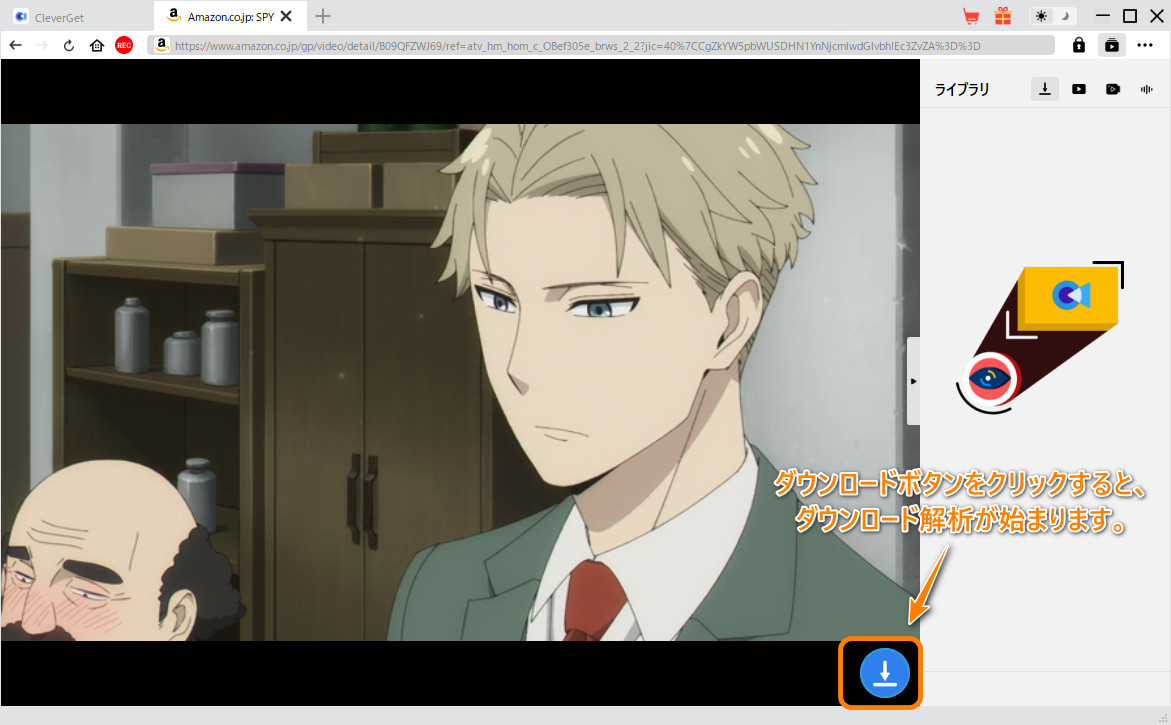
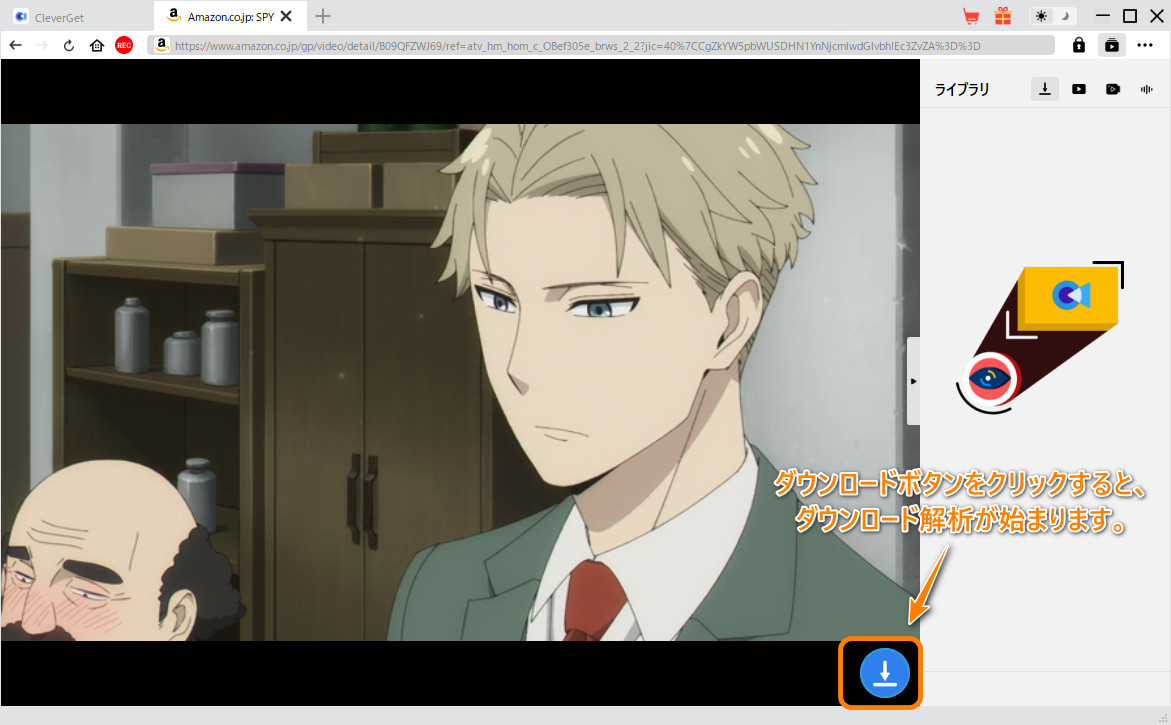
間もなくダウンロード可能な動画が検出されます。
ダウンロードしたい動画を選択して、画質(解像度)や出力形式(MP4/MKV)などのオプションを設定できます。
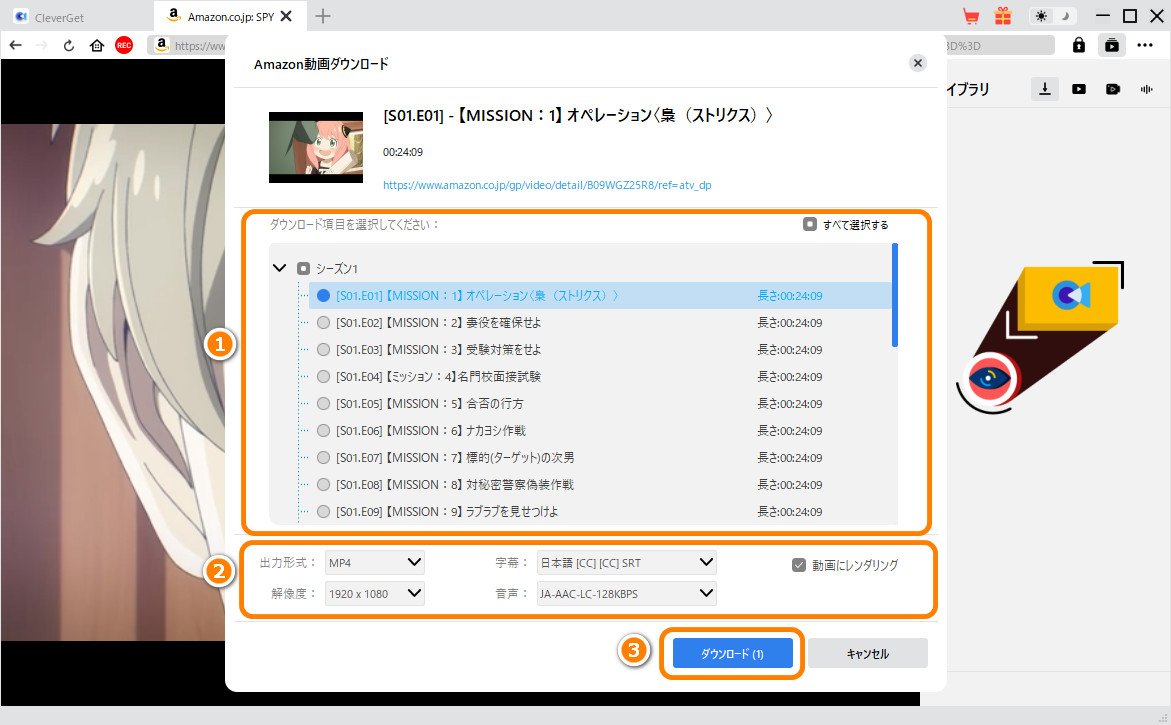
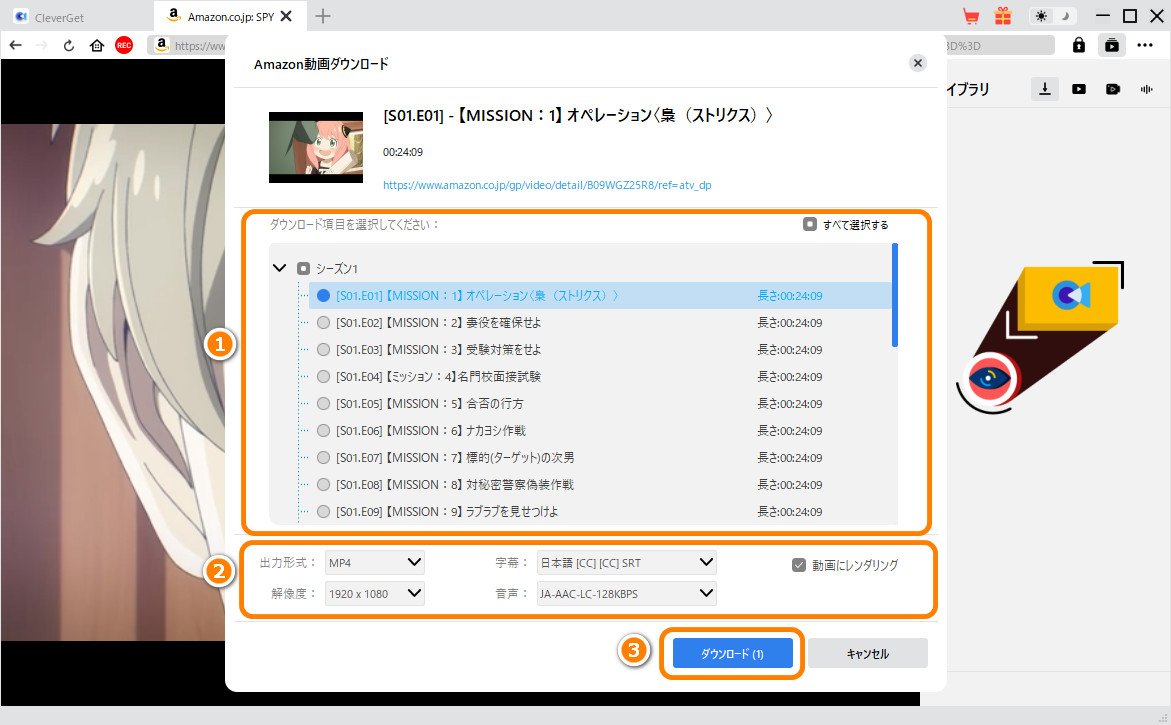
・手順4:アマプラの動画をダウンロードする
「ダウンロード」ボタンをクリックするとAmazon動画をダウンロード開始します。
ダウンロードされた動画を右側の「ライブラリ」で管理できます。
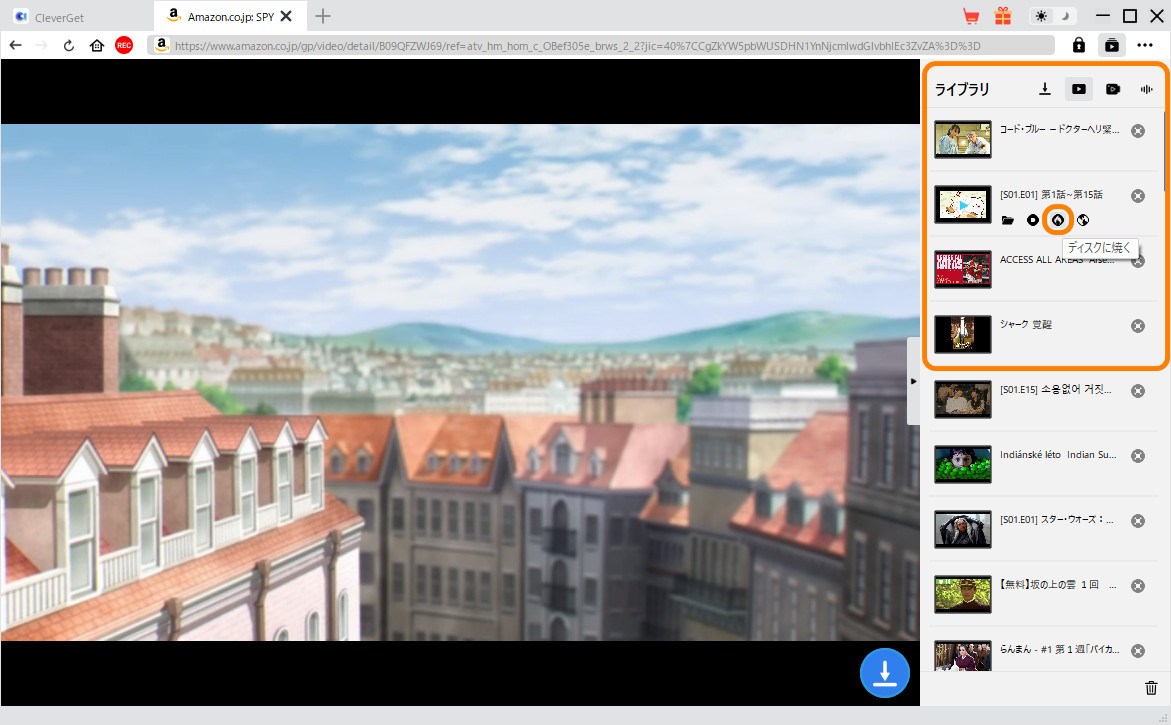
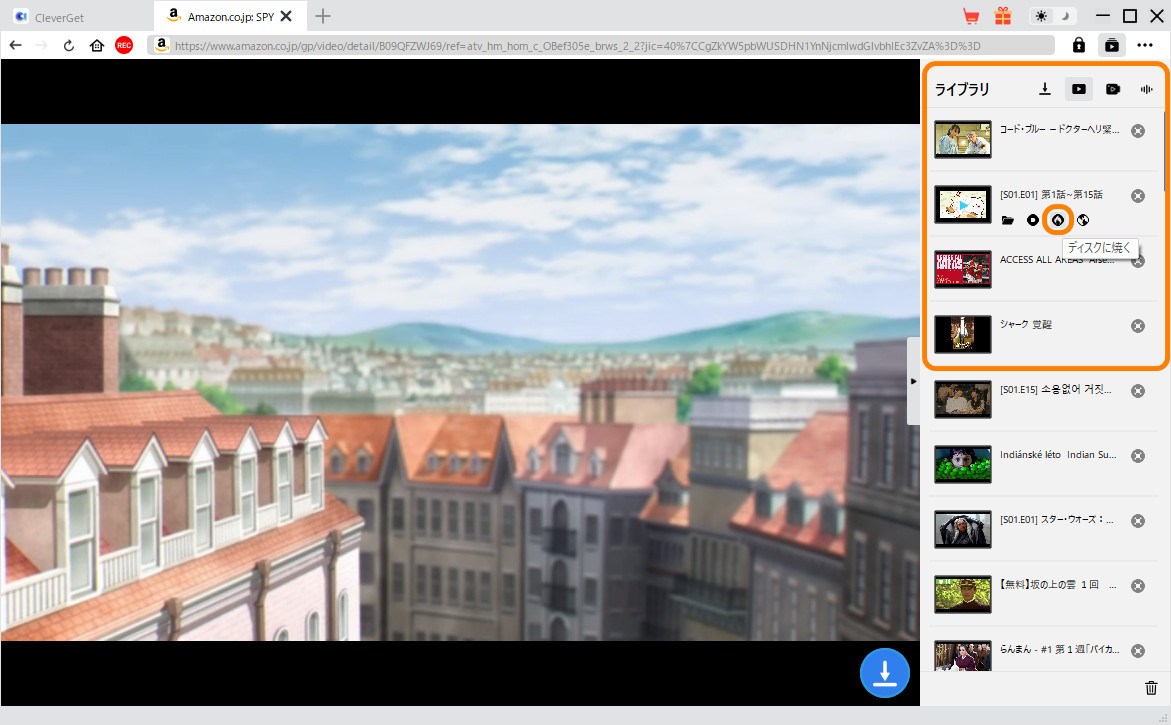
以上の簡単操作(実質3ステップ)で簡単にアマプラの動画を1080P高画質のMP4ファイルにダウンロードできます。初心者でも使い勝手で、お手軽にアマゾンプライム動画を保存したいという人には最適のツールだと感じます。
ダウンロードしたMP4動画は、DVDやBDディスクに書き込むだけでなく、SDカードやHDDハードディスクに保存することもできます。これにより、パソコンのメモリを節約できるだけでなく、いつでもどこでも好きな動画を見ることができます。とても便利です。
次に、ダウンロードしたAmazonプライムビデオのMP4ファイルをDVDに焼く方法をご紹介します。
上記のCleverGetを使ってAmazonプライムビデオをMP4にダウンロードする場合、「ライブラリ」>「ダウンロードした動画」タグでダウンロードされた動画を確認する際、「ディスクに焼く」というアイコンがあります。


「ディスクに焼く」をクリックすると、CleverGetと連携する専門的なDVD書き込みソフト「Leawo Prof. Media」をスタートアップします。
*「Leawo Prof. Media」をPCでダウンロードされない場合、「Leawo Prof. Media」の製品ページをアクセスします。そこで、「Leawo Prof. Media」を無料でダウンロードできます。無料版でも全ての製品版機能を無料体験できます。
Leawo Prof. Media:専門のAmazonプライムビデオDVD作成ソフト
Leawo Prof. Mediaは、2024年に最もおすすめのAmazonプライムビデオをDVDに焼くためのソフトウェアです。このソフトの魅力はその多機能さにあります。複数のソフトを使い分ける必要はなく、これ一本で簡単にAmazonプライムビデオをDVDに保存できます。
★ セキュリティが検証済み ★ 30日間返金保証 ★ 無料サポート
ダウンロードしたAmazonプライムビデオをDVDに焼く手順
手順1: Leawo Prof. Mediaを起動します。メイン画面で「DVD作成」タブをクリックします。


手順2: ダウンロードしたMP4ファイルをLeawo Prof. Mediaにドラッグ&ドロップして追加します。


手順3: 追加した動画を編集したり、DVDのメニュー画面やタイトル情報などを、お好みで設定します。


手順4: 設定が完了したら、「書き込み」ボタンをクリックして、DVDを作成します。


この手順で、Amazonプライムビデオの高画質な動画をDVDに書き込むことができます。焼く時間は動画の長さによって異なりますが、完成したDVDを再生すれば、プライムビデオの映像をテレビやDVDプレーヤーで手軽に楽しめるようになります。
DVD化したAmazonプライムビデオの動画は、一般的なDVDプレイヤーやパソコンのDVDドライブで再生できます。
特にCleverGetを使ってAmazon動画をダウンロードして、Leawoを使ってDVDディスクに書き込んだ後、そのDVDは地域コードやコピーガードなどの影響がなくて、ほとんどすべてのDVDプレーヤーで再生できますよ。
また、DVDに書き込んだAmazonプライムビデオの動画をPCで再生したい場合、「Leawo Blu-ray Player」という完全無料なDVD・Blu-ray再生ソフトをおすすめします。
Leawo社の最も人気な製品として、Windows/MacのパソコンでBlu-ray/DVD/ISOファイル/4K・HD動画/音楽を無料再生できます。
市販やレンタルのブルーレイ/DVDでも、録画したBlu-rayディスクでも、最新リリースされたブルーレイ/DVDであっても、勿論自作のDVDにも対応し、品質を損なうことなく再生できます。
Leawo Blu-ray PlayerでDVDを再生する方法もとても簡単で、「ディスクを読込」ボタンをクリックして、再生したいDVDを選択すればよいです。
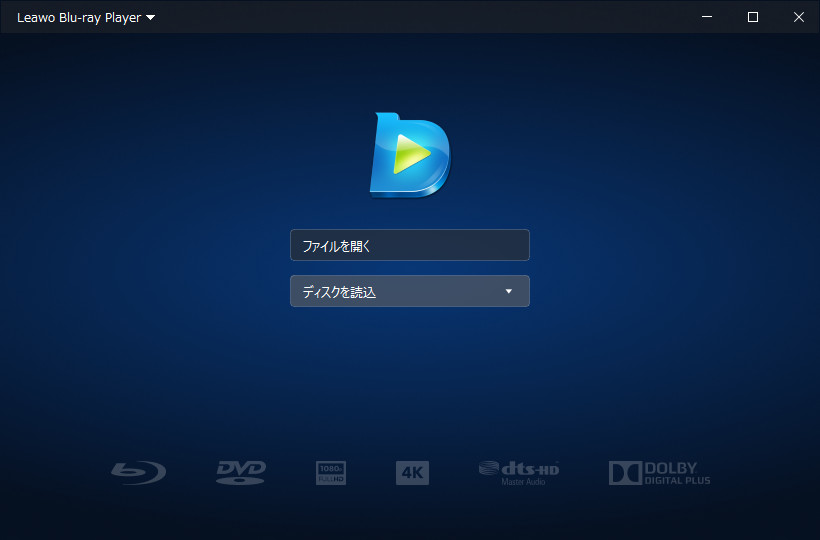
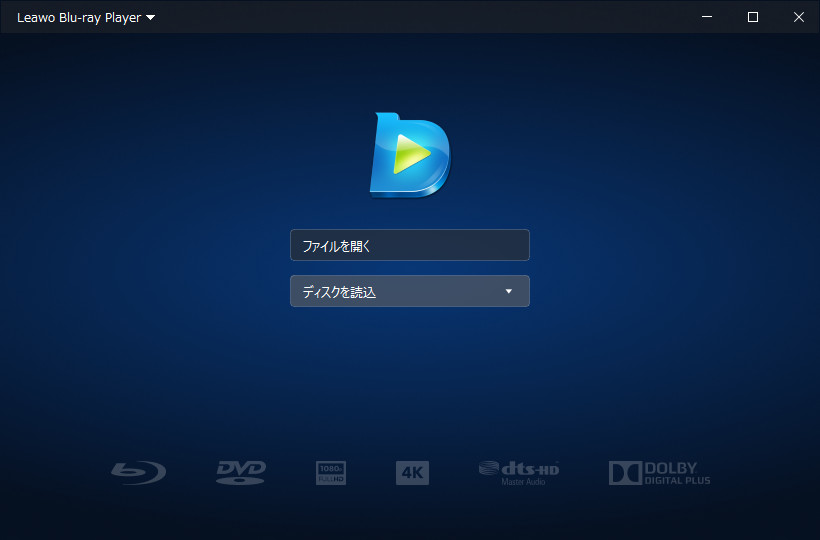
AmazonプライムビデオをDVDに保存する際に、いくつか注意すべき点があります。
Amazon動画をDVDに保存する際の注意点
著作権:
Amazonプライムビデオのコンテンツは、Amazonの著作権で保護されています。Amazonプライムビデオの動画をDVDにバックアップすることは、基本的に合法的な行為です。個人の視聴目的での保存は問題ありませんが、無許可での複製や配布は違法です。例えば、DVDをインターネット上で共有したり、不特定多数に配布するのは禁止されています。あくまで個人の視聴目的での利用に限られます。
コピーガード:
一部のコンテンツにはコピーガードがかけられているため、DVDへの保存ができない場合があります。(CleverGet Amazon動画ダウンロードを使えばこの点には心配ありません。)
地域コード:
DVDには地域コードが設定されている場合があり、地域コードが異なるDVDプレイヤーでは再生できないことがあります。(本文で紹介したLeawo社の製品を使えばこの点にも問題ありません。)
プライムビデオのDVD保存は違法ではありませんが、著作権を侵害しないよう、自己責任で適切に行うことが重要です。
AmazonプライムビデオをDVDに焼く場合、画質はダウンロードしたMP4ファイルの画質によって異なります。高画質でダウンロードできれば、DVDに焼いても画質はそれほど落ちません。
AmazonプライムビデオをDVDに焼くのは、一見難しそうに見えますが、適切なソフトを使えばそれほど難しい作業ではありません。本文で紹介した手順に従って進めれば、誰でも簡単にDVDを作成できます。
AmazonプライムビデオをDVDに焼くメリットは、以下の通りです。
はい、Amazonプライムビデオからダウンロードした動画は、インターネットに接続していなくてもオフラインで視聴できます。「CleverGet Amazon動画ダウンロード」というソフトウェアを使えば、ダウンロードした動画は視聴制限なしで永久に保存できます。
CleverGet Amazon動画ダウンロードは、安全性の高いソフトウェアです。ただし、ウイルス対策ソフトを導入しておくことをおすすめします。
CleverGet Amazon動画ダウンロードの無料版は、製品版のすべての機能を無料体験できます。ただ動画のダウンロード回数に制限があります。無料版では、3つのAmazon動画をダウンロードできます。
Amazonプライムビデオのダウンロードした動画をテレビで見るには、以下の方法があります。
Amazonプライムの利用規約では、動画の録画や複製を禁止しています。そのため、画面録画は規約違反となり、アカウント停止などのペナルティを受ける可能性があります。
この記事では、AmazonプライムビデオをDVDに保存する方法について解説しました。画質を維持したままダウンロードするには、CleverGet Amazon動画ダウンロードなどのソフトウェアが役立ちます。DVDへの書き込みは、Leawo Prof. Media のようなDVDライティングソフトで行うことができます。
DVDへのコピーにまつわる注意点や違法性についても解説しました。個人の視聴目的であれば問題ありませんが、DVD を不特定多数に配布したりインターネット上で共有するのは禁止されています。
これで、あなたもAmazonプライムビデオを高画質でオフライン視聴できるようになりました。ぜひ、試してみて下さい。
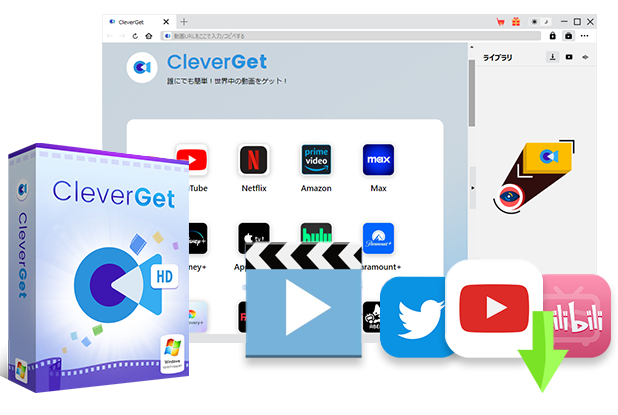
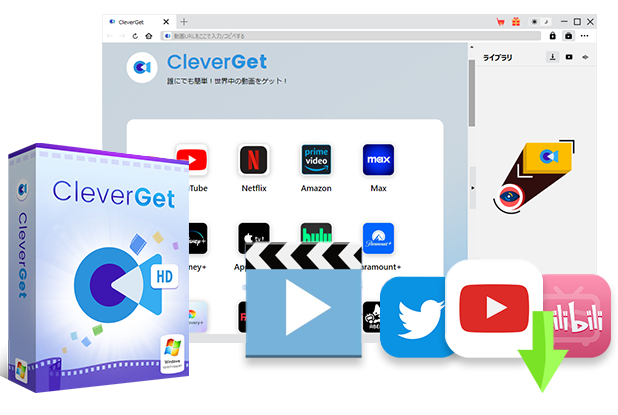
Rating: 4.7 / 5 (13 Reviews)
関連トピック
No related article
30日間
返金保証
30日間の全額返金保証を提供しております。返金ポリシーにより、全てのお客さまに、安心して最高のサービスと製品を提供させていただきます。
1営業日以内
サポート対応
1営業日以内に安心サポート。お客様サポートや技術サポートでも経験豊富なスタッフが迅速に対応しております。
1,000万以上
のユーザー
全世界で千万以上のお客さまや法人様にご利用いただいています。信頼性が高く、ユーザーが安心して利用できる製品を提供いたします。
100%安全
安心ショップ
オンラインストアのデータ通信はベリサイン社の最新技術によって保護されています。安全なショッピングをお楽しみいただけます。




